Optimizar los recursos de la mejor manera posible permite que el ordenador tenga un mayor rendimiento. Una de las maneras de hacerlo es mediante el uso de máquinas virtuales, que permiten hacer pruebas y generar contenidos sin la necesidad de ocupar todo el sistema operativo.
Dando un paso adelante, la comunidad de desarrolladores de Linux ha buscado la forma de ejecutar las aplicaciones de forma virtual mediante el uso de contenedores, los cuales cargan únicamente el núcleo de la aplicación que termina creando espacios reducidos en el sistema operativo y consumiendo muy pocos recursos.
Uno de los proyectos virtuales que se ha dado a conocer en los últimos años es Docker. Quizá lo hayas escuchado nombrar en algún lugar, pero no conozcas mucho de él. Esa es nuestra misión en el curso de hoy, enseñarte a detalle el funcionamiento de estos contenedores, la manera en que trabajan, como instalarlos y la forma de crearlos.
¿Qué es Docker y para qué sirven estos "contenedores" en Linux?
Docker es una plataforma utilizada por los creadores de software con la finalidad de empaquetar aplicaciones en contenedores, haciéndolas menos pesadas, teniendo la seguridad de que una vez que se vayan a ejecutar en cualquier ordenador lo harán sin ningún inconveniente. En ese paquete van los elementos necesarios para que la herramienta funcione en todos los sistemas operativos.
La aplicación almacenada en el contenedor puede ejecutarse de forma portable aunque el sistema operativo no tenga algunas características que vengan incluidas en el paquete. Y otra de las ventajas que tiene es que el consumo de recursos del ordenador es muy bajo, lo que garantiza su estabilidad. Además, los contenedores sirven para ahorrar espacio en el PC y evitar el contagio en caso de que se arrastre algún virus o malware.
¿Cómo funcionan los contenedores LXC de Linux y en qué se diferencian de una máquina virtual?
Para ahorrar el uso de recursos, los contenedores cargan únicamente los elementos necesarios para que se ejecute la aplicación en el núcleo del sistema operativo. Por citar un caso, podrían requerir solamente un 20 por ciento de memoria RAM y dejar el resto libre para cualquier otro trabajo. Así mismo, el peso de las aplicaciones creadas en contenedores se mide en megabytes, lo que permite su traslado de forma sencilla mientras que en las máquinas virtuales hablamos de gigabytes.
Requiriendo instalar un sistema operativo adicional por lo que emplean mayor cantidad de recursos. Otra diferencia es el periodo de creación, los contenedores en minutos están listos mientras que la máquina virtual lleva más tiempo la ejecución y configuración. En el tema de seguridad, las máquinas virtuales son más seguras al tener un sistema operativo propio instalado, los contenedores comparten el núcleo ya previamente cargado.
¿Qué tipo de archivos y documentos se pueden guardar en un contenedor Docker?
Los contenedores se guardan en forma de imágenes cargadas con una configuración previa, en las que se contienen las bibliotecas, repositorios y dependencias necesarias para ejecutar la aplicación. El éxito ha sido tanto que grandes empresas informáticas la han implementado para agilizar sus operaciones. Al final, las imágenes que se crean van en forma de capas que contienen todos los archivos ingresados en el contenedor que van en tres tipos: volúmenes, bind mounts y tmpfs.
Aprende paso a paso cómo instalar Docker en tu ordenador con sistema operativo Linux
En la mayoría de las distros el proceso es igual, aunque hay distintos medios de realizarlo utilizando los binarios, el código fuente o a través de comandos, que es la opción que hemos elegido para este curso.
En primer lugar, instalamos las actualizaciones del sistema, ingresando la siguiente línea:
sudo apt update y luego sudo apt upgrade
Agregamos algunos paquetes necesarios para el funcionamiento con estos comandos:
sudo apt-get install \ apt-transport-https \ ca-certificates \ curl \ software-properties-common
Para conseguir el dominio y el cliente, ejecutamos el siguiente comando:
sudo curl -fsSL https://get.docker.com/ | sh
Luego iniciamos el dominio que es el que nos permitirá activar el servicio, en este caso, vamos a utilizar los siguientes códigos:
sudo systemctl enable dockersudo systemctl start docker
Para comprobar que la instalación ha salido bien, lo hacemos con el siguiente comando:
sudo systemctl status docker
Si no arroja ningún error, quiere decir que podemos utilizarlo con confianza.
Te enseñamos los pasos que debes seguir para crear tu primer contenedor en Linux sin errores
Para que un contenedor funcione sin errores, se necesita que tenga incluidas las dependencias, las bibliotecas y ciertas herramientas que forman parte del sistema operativo. Hay una gran cantidad de comandos que vas a necesitar para trabajar, pero con solamente ejecutar Docker en la terminal los vas a conocer todos.
Para crear el contenedor utilizamos este comando:
docker run -i -t ubuntu /bin/echo Prueba contenedor- El comando utilizará una imagen del ordenador y si no la encuentra procederá a descargarla.
- Tras crearlo, le asigna su espacio y una interfaz que hará posible la comunicación guest/host.
- Cuando realice el proceso, aparecerá la frase "Prueba" contenedor que colocamos al crearlo.
Ahora, hay otros comandos que puedes utilizar para ver el desarrollo y ejecución del contenedor que acabas de crear, algunos ejemplos son los siguientes:
- Todas las imágenes que tienes disponibles, las obtienes con este comando:
docker images - Si quieres arrancar uno de los contenedores que has creado, utiliza este código:
docker start -a <pon-la-ID-del-container> - Detener el contenedor es muy sencillo, solo se necesita ingresar esto:
docker stop <pon-la-ID-del-container>
Aunque los contenedores llevan mucho tiempo utilizándose, Docker popularizó su uso en el año 2013, permitiendo a los desarrolladores simplificar la entrega de sus paquetes. Por otro lado, para los nuevos programadores, Docker ofrece un entorno limpio y agradable, además al ser de código abierto permite elegir las funcionalidades que usarán en sus proyectos. Y aunque hay otras alternativas, el soporte que ofrece la comunidad y su constante crecimiento lo ubican como la mejor opción.


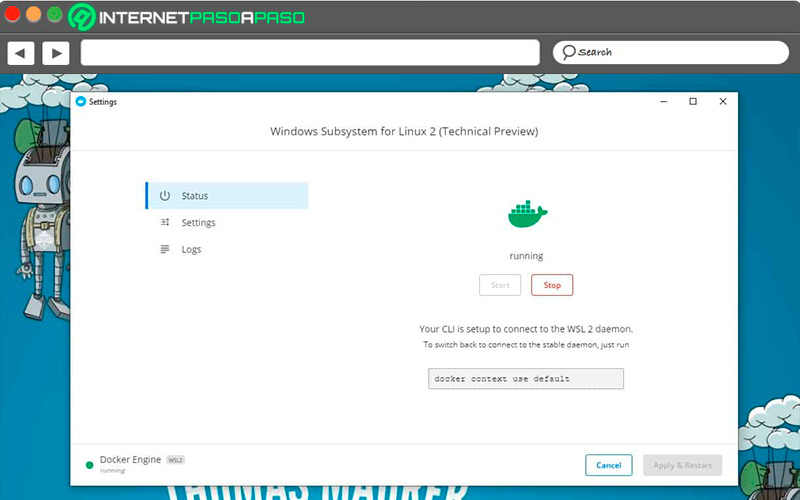
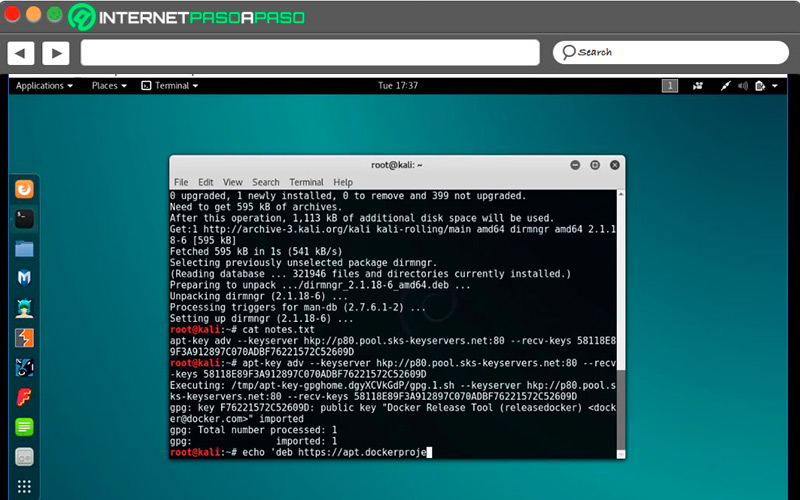
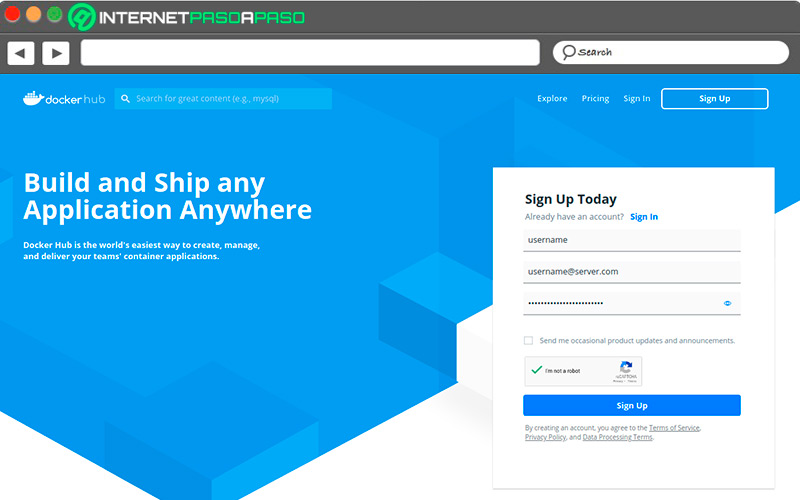
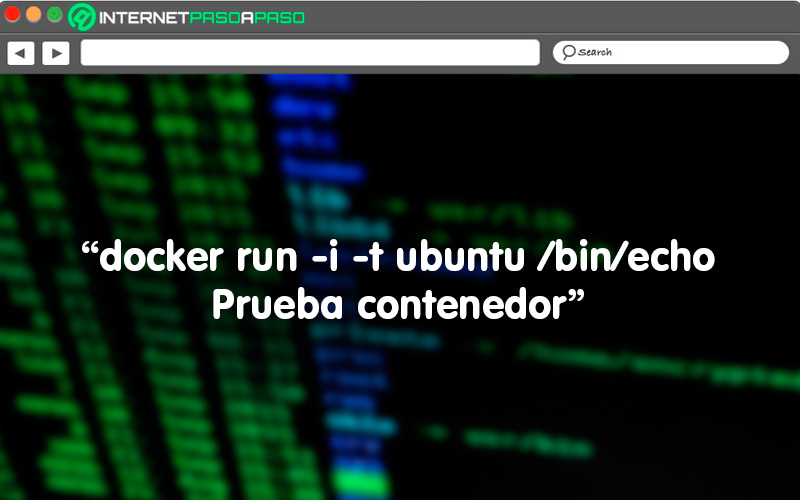


![Cuáles y cuántas versiones del Sistema Operativo Linux hay hasta la fecha Lista [year]](https://internetpasoapaso.com/wp-content/uploads/Cuáles-y-cuántas-versiones-del-Sistema-Operativo-Linux-hay-hasta-la-fecha-Lista-year.jpg)
















